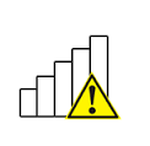 Часто у багатьох користувачів персональних комп’ютерів можна виникнути проблема з коректним визначенням мережевого підключення. У цьому випадку пристрій буде сповіщати власника про неполадки. Повідомлень може бути 2: червоний хрест на значку мережі Windows (якщо відсутня лінк з пристроєм) і знак оклику (непізнана мережу Windows без доступу до Інтернету). В даній статті розглянуто, чому виникають проблеми, пов’язані з другим варіантом оповіщень і способи їх усунення.
Часто у багатьох користувачів персональних комп’ютерів можна виникнути проблема з коректним визначенням мережевого підключення. У цьому випадку пристрій буде сповіщати власника про неполадки. Повідомлень може бути 2: червоний хрест на значку мережі Windows (якщо відсутня лінк з пристроєм) і знак оклику (непізнана мережу Windows без доступу до Інтернету). В даній статті розглянуто, чому виникають проблеми, пов’язані з другим варіантом оповіщень і способи їх усунення. 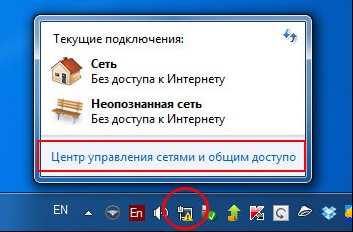 Зміст
Зміст
Неполадки на стороні провайдера
Якщо ви не змінювали налаштування системи або Вай-Фай роутера, не замінювали материнську і мережеву карту, не переустановлювали Windows – навряд чи які-небудь проблеми могли виникнути на вашому боці.
Цілком може бути, що з вашим комп’ютером і маршрутизатором все нормально, мережа є і працює коректно, але провайдер в даний момент не надає Інтернет.
По-перше, можливо ви просто не оплатили послугу – у цьому випадку теж з’являється повідомлення «невизначена мережу без доступу до Інтернету». Спробуйте зв’язатися з технічною підтримкою провайдера і поцікавитися, чи не припинена чи послуга, а також, не проводяться зараз планові або позапланові техроботи.
Можливо, є простий спосіб вирішення виниклої проблеми і оператор скаже про нього. В іншому випадку він зможе залишити заявку на перевірку цілісності вашої лінії.
Отримання IP-адреси
Інша причина помилки «невизначена мережу без доступу до Інтернету» — конфлікти при отриманні IP-адреси. Вона часто є на нових операційних системах Windows або з’являється після перенастроювання домашнього роутера.
Розглянемо основні можливі причини, чому так може бути:
- Вай-Фай Роутер роздає динамічні Айпі-адреси, а на комп’ютері встановлено статичний.
- На роутері немає DHCP-сервера, тому він не може виділити комп’ютера динамічний адресу, а в системі вказаний саме цей тип отримання.
- На сервері або роутері є системи безпеки, і вони блокують ваш IP як непідтверджений. Це часте явище при підключенні по Вай-Фай у великих компаніях і офісах. У цьому випадку необхідно звернутися до системного адміністратора.
- Обраний в Windows IP збігається з іншим, що вже діють у мережі, або виходить за межі області, підтримуваної роутером.
Налаштування мережі Windows
Для вирішення мережевих конфліктів вам слід зайти в настройки Windows. Для цього дотримуйтеся представленим інструкцій:
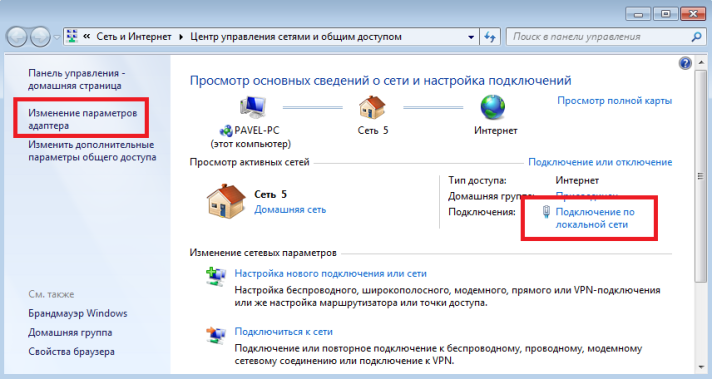
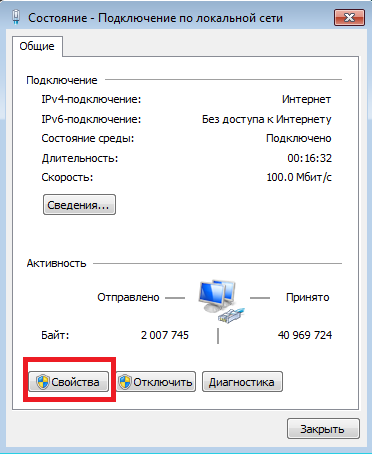
Зміна параметрів
В залежності від налаштувань вашого Вай-Фай маршрутизатора вам знадобиться або встановити галки навпроти «Отримати IP автоматично» і «Отримати DNS автоматично», або прописати коректні статичні адреси. 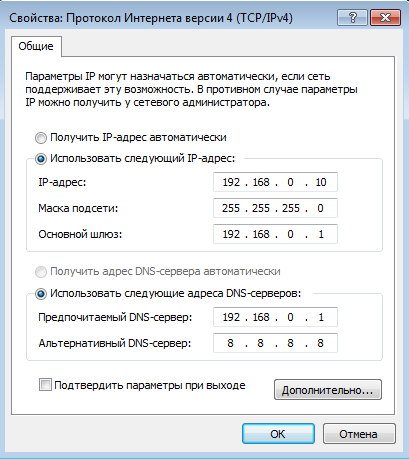
Для більшості роутерів підійдуть наступні параметри:
- Айпі – «192.168.0.*» або «192.168.1.*», де «*» — це будь-яке число від 2 до 254.
- Маска – «255.255.255.0».
- Основний шлюз – це адреса вашого Вай-Фай маршрутизатора. Його можна знайти на приклеєною до корпусу пристрою етикетці. Зазвичай це «192.168.1.1» або «192.168.0.1».
- DNS – в це поле потрібно вписати ваш роутер.
- Альтернативний DNS – можете залишити порожнім або вписати популярний ДНС-сервер від компанії Google – «8.8.8.8».
Після цього поверніться до властивостей локальної мережі і клацніть по кнопці «Вимкнути». Після цього в «Параметрах адаптера» двічі натисніть на значок Інтернету, щоб включити його назад. Ви також можете від’єднати і під’єднати йде до комп’ютера патчкорд.
Неполадки з DHCP-сервером
Якщо ваш роутер роздає адреси через Вай-Фай або дротове з’єднання автоматично, можливо, виникла якась проблема з ДХЦП-сервером. В цьому випадку допоможе скинути і оновлення конфігурації сервера. Для цього відкрийте в режимі консоль адміністратора Windows і введіть по черзі 2 команди: «ipconfig /release» і «ipconfig /renew». 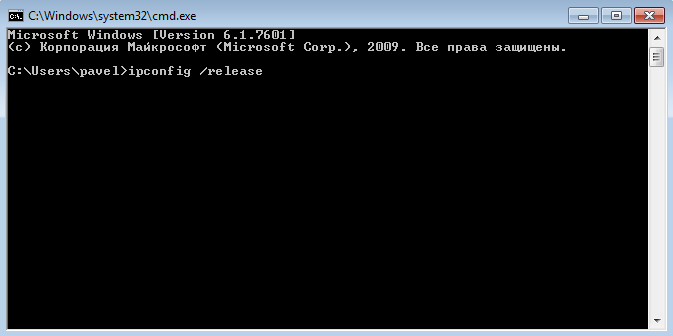
![]()



